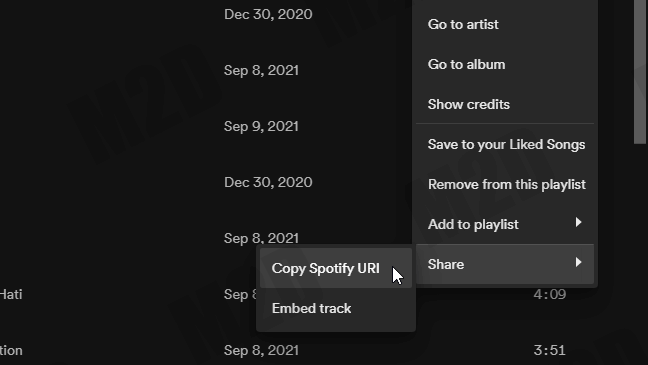Zaman sudah berubah. Dulu berbagi lagu biasa dilakukan dengan bertukar kaset atau CD, sekarang cukup dengan sederet kode saja. Iya, selain berbagi tautan seperti biasa, kita bisa memanfaatkan Spotify Code untuk membagikan beragam konten di Spotify.
Sudah cukup lama sebenarnya Spotify merilis fitur Spotify Code, tapi mungkin ada Sobat Memudahkan yang baru tahu (termasuk saya sendiri 😅). Apa itu Spotify Code? Singkatnya, Spotify Code adalah sebaris kode yang berisi informasi konten Spotify.
Kode yang tertera pada file gambar tersebut bisa dipindai dengan aplikasi Spotify layaknya barcode atau kode QR. Setelah scan berhasil, kita akan langsung diarahkan ke lagu, album, podcast, artis, playlist, atau bahkan profil Spotify kita sendiri.
Cara Buat Spotify Code
Spotify Code bisa dibuat dengan beberapa cara. Pertama, buka aplikasi Spotify di ponsel Anda (bisa Android atau iOS). Selanjutnya cari lagu yang akan dibagikan, lalu ketuk menu tiga titik di sampingnya.
Laman baru akan terbuka. Di situlah kita bisa menemukan Spotify Code yang berada di bawah cover art, dan diikuti oleh judul lagu, dan nama artis. Ambil screenshot laman tersebut untuk membagikannya.
Bikin Spotify Code dengan Ukuran Besar
Benar, sob. Cara pertama tadi hanya menghasilkan Spotify Code dengan ukuran kecil, yang tentu akan menjadi masalah kalau kita gunakan sebagai pelengkap baliho, poster, atau pamflet yang dicetak.
Untuk membuat Spotify Code dengan resolusi tinggi, silakan kunjungi saja situs web Spotify Codes. Namun sebelumnya, kita memerlukan URI dari konten Spotify yang hendak dibagikan.
Cara Mendapatkan URI Spotify di Android
Perlu diperhatikan bahwa Spotify URI (Uniform Resource Indicator) berbeda dengan link Spotify (URL) yang biasa kita bagikan ke WA atau IG. Oleh karena itu, silakan unduh aplikasi Get URI from URL terlebih dahulu.
Ketika semuanya siap, cari konten yang akan dibagikan di aplikasi Spotify → ketuk menu 3 titik → Share → Lainnya → Get URI from URL. Nah, URI Spotify kini sudah berada di papan klip (clipboard).
Setelah itu buka spotifycodes.com lewat browser favorit Anda → tempel URI tadi → ketuk tombol "Get Spotify Code". Di situ kita bisa memilih warna latar belakang, warna kode, ukuran, serta format gambar yang diinginkan (JPEG atau PNG). Kalau sudah sesuai, ketuk "Download". Selanjutnya kita bisa mengedit gambar Spotify Code tersebut sesuai selera.
Cara Copy Spotify URI di Windows (web)
Di Windows, Spotify URI bisa diperoleh dengan dua cara. Pertama, buka aplikasi Spotify lalu cari konten yang ingin dibagi → klik menu 3 titik di sampingnya → Pilih "Share" → tekan tahan tombol Ctrl di keyboard → klik Copy Spotify URI.
Cara kedua juga sama saja, sob. Bedanya, silakan tuju Spotify versi web lewat browser favorit Anda, kemudian ikuti cara pertama tadi. Iya, pada dasarnya antarmuka Spotify Web relatif sama dengan aplikasi Spotify untuk Windows.
Cara Scan Spotify Code
Jika suatu waktu Anda menemukan Spotify Code di poster film, atau memperoleh kiriman foto berisi Spotify Code, lakukan langkah mudah ini untuk memindainya.
Jalankan aplikasi Spotify di ponsel Anda → ketuk ikon kaca pembesar (Cari/Search) → ketuk kotak pencarian → ketuk tombol kamera → pilih "Pindai/Scan" → pilih "Izinkan" saat Spotify meminta izin mengakses kamera ponsel → arahkan kamera ke Spotify Code ini misalnya.
Khusus untuk Spotify Code berupa foto yang dikirimkan lewat WA atau semacamnya, ketuk "Pilih dari foto" lalu cari foto yang dimaksud di gallery Anda.
Tak lama kemudian kita akan langsung dibawa ke konten Spotify yang "tersimpan" di dalam kode tersebut. Semoga berguna 😊